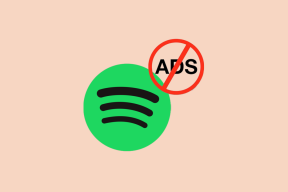Як змінити каталог встановлення за замовчуванням у Windows 10
Різне / / November 28, 2021
Щоразу, коли ви встановлюєте нову програму чи програму, вона за замовчуванням встановлюється в C:\Program Files або Каталог C:\Program Files (x86) залежно від архітектури вашої системи або програми встановлення. Але якщо у вас закінчується місце на диску, ви можете змінити каталог встановлення програм за замовчуванням на інший диск. Під час встановлення нових програм деякі з них дають можливість змінити каталог, але знову ж таки, ви не побачите цієї опції, тому зміна каталогу встановлення за замовчуванням важливо.

Якщо у вас достатньо місця на диску, не рекомендується змінювати стандартне розташування каталогу встановлення. Також зверніть увагу, що Microsoft не підтримує зміну розташування папки Program Files. У ньому зазначається, що якщо ви зміните розташування папки Program Files, у вас можуть виникнути проблеми з деякими програмами Microsoft або з деякими оновленнями програмного забезпечення.
У будь-якому випадку, якщо ви все ще читаєте цей посібник, це означає, що ви хочете змінити розташування програм за замовчуванням. Тож, не витрачаючи часу, давайте подивимося, як змінити каталог інсталяції за замовчуванням у Windows 10 за допомогою наведених нижче кроків.
Як змінити каталог встановлення за замовчуванням у Windows 10
Перш ніж продовжити, створити точку відновлення системи і також створіть резервну копію вашого реєстру на випадок, якщо щось піде не так.
1. Натисніть клавішу Windows + R, а потім введіть regedit і натисніть Enter, щоб відкрити редактор реєстру.

2. Перейдіть до наступного шляху реєстру:
HKEY_LOCAL_MACHINE\SOFTWARE\Microsoft\Windows\CurrentVersion
3. Переконайтеся, що ви виділили CurrentVersion, а потім у правій панелі вікна двічі клацніть на ProgramFilesDir ключ.

4. Тепер змініть значення за замовчуванням C:\Програма Файли до шляху, на який потрібно встановити всі свої програми, наприклад D:\Programs Files.
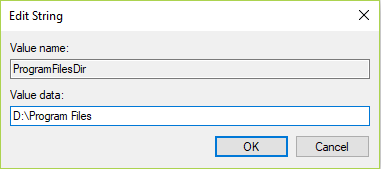
5. Якщо у вас 64-розрядна версія Windows, вам також потрібно змінити шлях у DWORD ProgramFilesDir (x86) в тому самому місці.
6. Двічі клацніть на ProgramFilesDir (x86) і знову змінити місце розташування на щось подібне D:\Programs Files (x86).
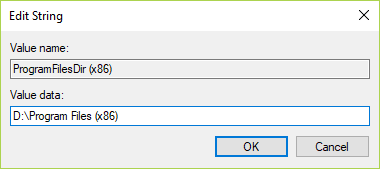
7. Перезавантажте комп’ютер, щоб зберегти зміни, і спробуйте встановити програму, щоб перевірити, чи вона встановлена в новому місці, яке ви вказали вище.
Рекомендовано:
- Виправити значки робочого столу, які постійно змінюються в Windows 10
- Як перемістити програми Windows 10 на інший диск
- Як використовувати Malwarebytes Anti-Malware для видалення шкідливих програм
- Видаліть параметр Cast to Device з контекстного меню в Windows 10
Це ви успішно вивчили Як змінити каталог встановлення за замовчуванням у Windows 10 але якщо у вас все ще залишилися запитання щодо цієї статті, не соромтеся задавати їх у розділі коментарів.